Paquetes De Cargos
Consideraciones Previas
- Paquetes son agrupaciones de cargos o servicios que se quieren vender a un precio específico, ya sea igual, mayor o a un menor costo de lo que costaría venderlos individualmente.
- Asegurarse que en ese paquete se encuentren todos los servicios o cargos que se le quiere brindar al paciente o empresa.
- El valor del paquete puede ser cambiado en el área del "Análisis y Facturación" ya sea manualmente o por que la admisión este ligada a un convenio con descuentos.
Roles y Actores
- El usuario debe poder entra a Admisiones>Transacciones>Admisión
Procesos
Existen varios tipos de paquetes, entre ellos detallaremos los siguientes:
- Paquete de Cargos: Permite crear un grupo de cargos o servicios (Trae los precios normales del cargo), etiquetarlo y llamarlo una vez se crea la admisión. Este paquete traerá todos los servicios o cargos agrupados en su definición con los precios normales o básicos de cada uno. Este Paquete preelaborado debe ser llamado antes de entrar al Análisis y facturación.
- Paquetes de convenios: Permite crear un grupo de cargos bajo una etiqueta, cambiarle los precios individuales a los cargos si es necesario y salvarlo como un paquete. Luego se debe asociar en los convenios que uno requiera. Funcionará solo para las admisiones que tengan convenios y que estos convenios se les haya asociado el paquete. Este Paquete preelaborado debe ser cargado antes de entrar al Análisis y facturación.
- Paquete Totalizado: Este se crea al final, cuando se está en el proceso de análisis y Facturación, allí se puede crear el paquete asociando todos los cargos existentes en la factura, colocándole un nombre y un valor total.
Paquete de Cargos: En este paquete el primer paso es crear el paquete en Admisión>Mantenimiento>Paquete de Cargos, al entrar a esta dirección, se muestra la siguiente pantalla, la cual muestra la lista de los paquetes creados. Allí se podrá editar (1) los paquetes existentes, o crear (2) uno nuevo.

La siguiente pantalla permite crear el paquete, En la primera pestaña (1) , permite poner la descripción del paquete (2), Aprobar o desactivar el paquete (3) y escribir una descripción del paquete (4). El punto # 5 es para añadir los servicios y el # 6 es dónde se asocia los centros o sucursales donde se brinda este paquete.
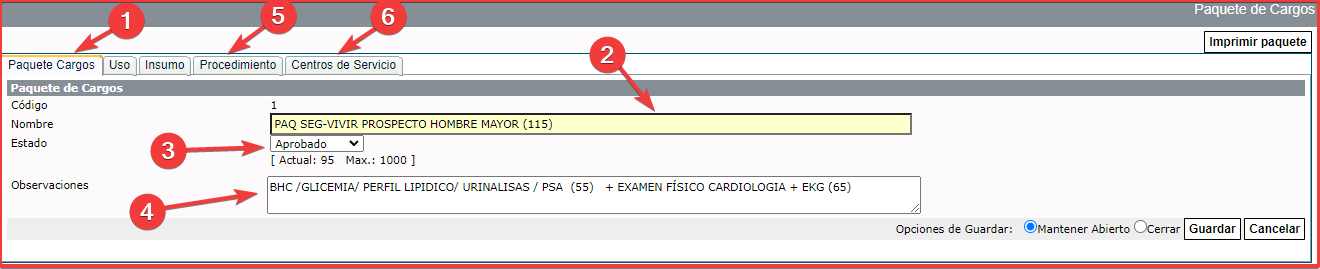
En la pestaña superior de procedimientos (1), permite añadir los servicios o cargos que se quieren asociar al paquete. En la siguiente pantalla se muestran los cargos añadidos y el botón del signo de más (2), para agregar más.
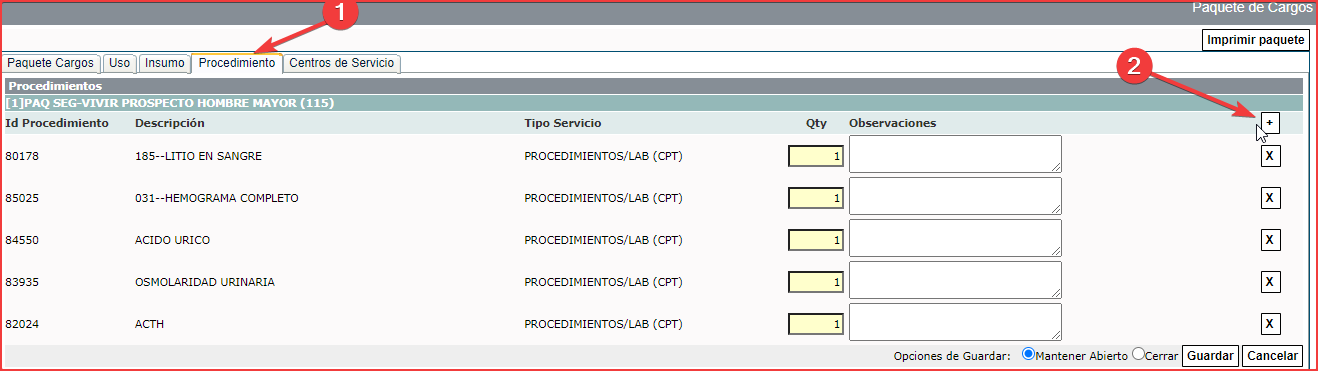
Una vez creado el paquete, se procede a crear la admisión en Admisión>Transacciones>Admisión, luego de crear la admisión se le toma o se marca (1) como muestra la siguiente pantalla, se le da clic a la pestaña superior que dice Cargos y devoluciones (2) y se toma la opción de "Cargos/Devoluciones de Paquetes" (3).
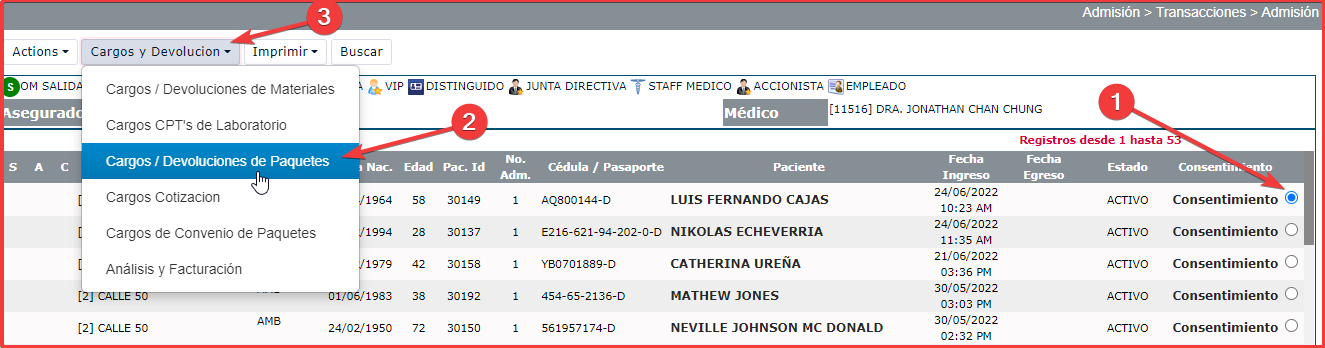
Al tomar la opción anterior se muestra la siguiente pantalla que permite seleccionar el centro o sucursal (1) ,el almacén (2) y se elige el paquete (3) que queremos asociar a la admisión, una vez llenado se procede a guardar y quedará asociado los cargos de este paquete a la admisión. 
* Importante saber que el precio de los servicios que componen este paquete puede ser modificados en el área de análisis y facturación. Si la admisión está asociada a un convenio con descuento, también se aplicará a los servicios del paquete asociado a menos que se borre dicho descuento en este punto del análisis.
Paquetes de convenios: Este paquete se crea en Convenio>Transacciones>Convenio de Paquetes, al ir a esta sección se muestra en la siguiente pantalla el listado de paquetes ya creados que se pueden modificar (1) o si se quiere crear un nuevo paquete se debe dar clic al botón de "nuevo registro" (2).

En la siguiente pantalla se muestra el área dónde se modifican/Crean los paquetes de convenios. El punto (1) permite ponerle el nombre al paquete, luego darle clic a los puntitos (2) que permite ir al detalle (lista de paquetes) y agregar los servicios/cargos que queremos agrupar en este paquete. El punto (3) muestra el total del precio de todos los servicios agrupados en este paquete, este campo solo muestra el total sumándolo del detalle de servicios seleccionados en el punto # 2 , no se modifica.
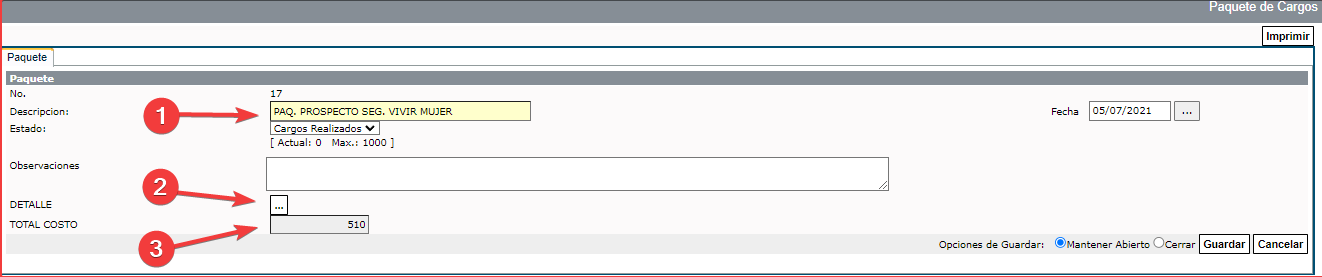
Al darle click a los tres puntos de la pantalla anterior se muestra la siguiente pantalla con la lista de los servicios seleccionados, el centro o sucursal (1), el campo dónde se coloca la cantidad (2) y el signo de más (3) que permite agregar más servicios al paquete.

Al darle click al signo de más de la pantalla anterior, se nuestra la siguiente pantalla que es en dónde se agregan los servicios, en el punto (1) se coloca la cantidad, el precio que se le quiere poner al servicio en el punto (2) y en el punto (3) es dónde se selecciona y al finalizar darle clic al botón guardar.
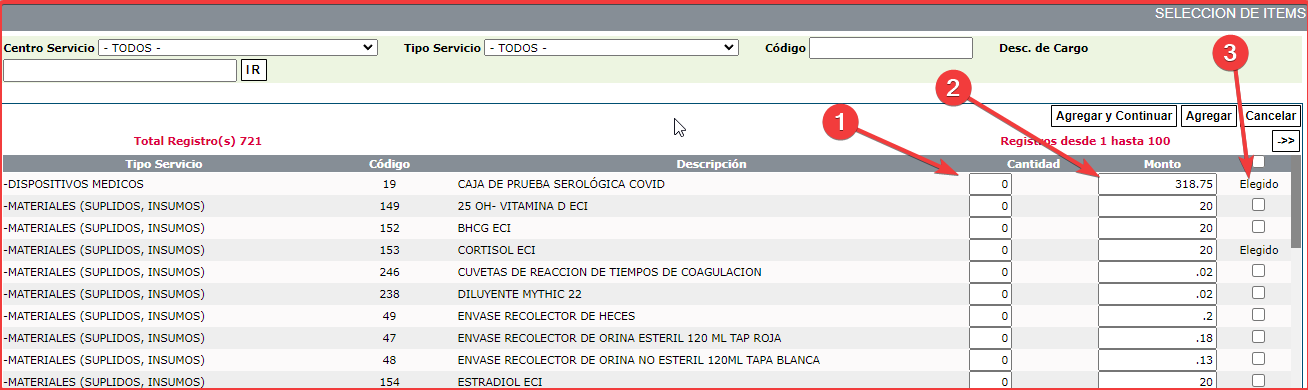
Una vez creado el paquete, se debe ir a los convenios que se les quiere asociar en Convenios>Transacciones>Registro de convenios. Al ir a este punto, se muestra la siguiente pantalla con un listado de los convenios existentes, se puede modificar uno de ellos (1), o crear un nuevo convenio (2).

Al entrar en un convenio existentes, se va a la pestaña planes (1), se abre el servicio dónde se quiere poner el paquete (2) con la flechita hacia abajo, luego se da click al botón Paquete (3) que permitirá seleccionar los paquetes de convenios ya creados, en el punto (4) se coloca el precio que quiere q se dé al paciente en la factura y en el punto (5) se define si el que paga es el paciente o la empresa como muestra la siguiente pantalla. Se procede a guardar.
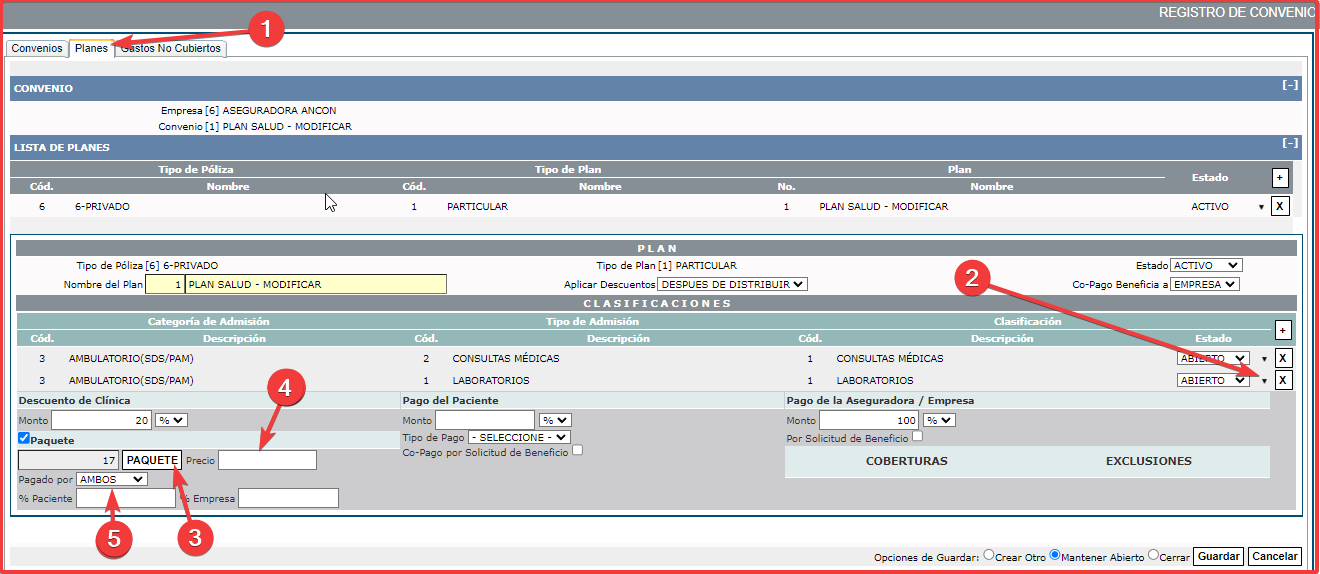
Una vez asociado el paquete, se puede ir a Admisión>Transacciones>Admisión, se toma la admisión (1) que se le va a asociar el paquete (Esta admisión debe ser de tipo asegurado y debe tener como beneficio al convenio que se le asoció el paquete), Se debe dar clic a la pestaña “Cargos y Devolución” (2), tomar la opción de “Cargo de Convenios de Paquetes” (3) y darle clic.
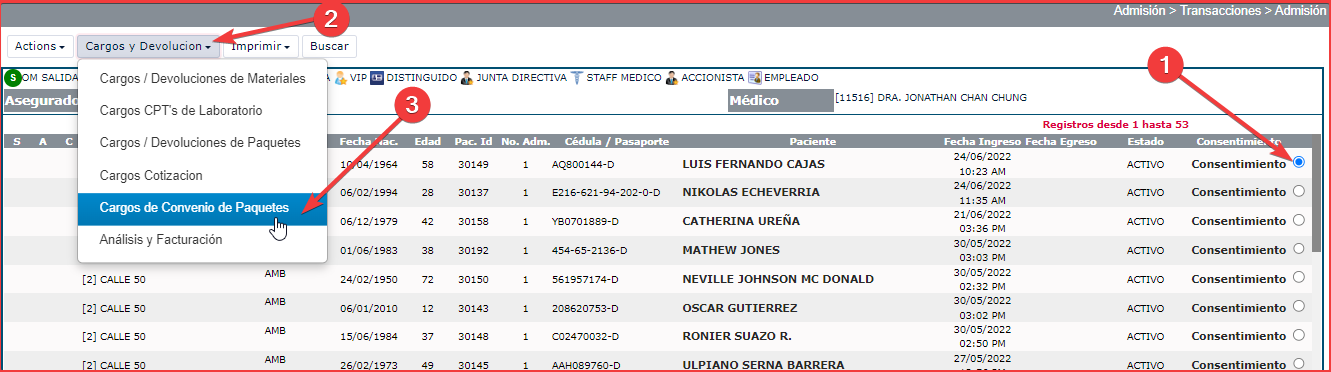
Luego en la siguiente pantalla se le da clic al botón “Paquete” (1), que lo conducirá a la selección del paquete que se quiere asociar a la admisión como lo muestra la pantalla.

Pantalla para seleccionar el paquete: Darle "ir" (1) para buscarlos los paquetes y los traiga a la pantalla, luego darle click al paquete para seleccionarlo.
Una vez seleccionado el paquete, se presenta la siguiente pantalla con todos los cargos del paquete que queremos asociar, a la cual le debemos dar clic a los botones “actualizar” (1), “validar” (2) y “cargar”, en ese orden para terminar de asociar los cargos del paquete a la admisión. Una vez terminado el proceso anterior, cerrar la pantalla y proceder a ir al análisis y facturación de la admisión en caso de no tener más servicios.
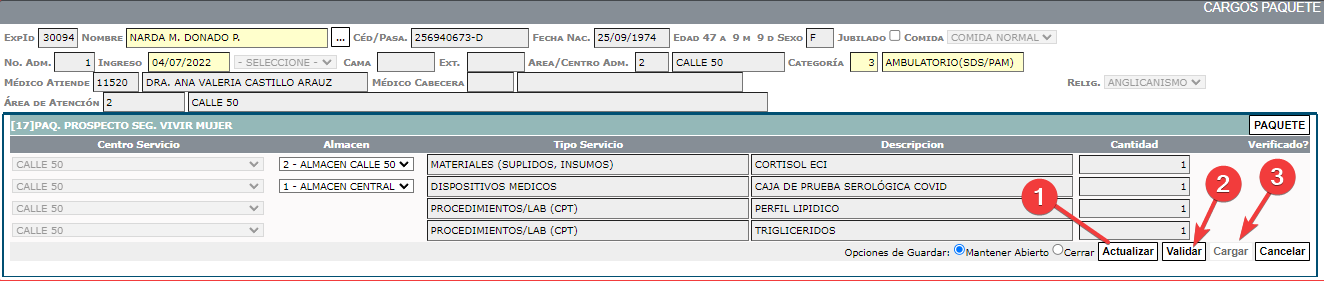
* Importante saber que el precio de los servicios que componen este paquete puede ser modificados en el área de análisis y facturación. Si la admisión está asociada a un convenio con descuento, también se aplicará a los servicios del paquete asociado a menos que se borre dicho descuento en este punto del análisis.
Paquetes Totalizado: Este paquete se crea en en la misma área del "Análisis y facturación" en Admisión>Transacciones>Admisión. Se utiliza en los casos que se requiere colocar un precio fijo por una cotización o por un convenio específico que se le cobrará al cliente por el total de la factura. Las casillas de "No Cubierto" no deben estar marcadas al detalle ni al nivel global en todas las líneas de los cargos.
http://www.ibiz-apps.com/tcscrm/knowledge-base/article/paquetes-en-analisis-y-facturacion
Links asociados:
Admisión>Transacciones>Admisión
Admisión>Mantenimiento>Paquete de Cargos
Convenio>Mantenimiento>Transacciones>Convenio de Paquetes
Convenios>Transacciones>Registro de convenios